Примітка.: Ця стаття зробила свою роботу та скоро буде видалена. Щоб не з’являлися повідомлення "Сторінку не знайдено", ми видаляємо посилання, про які знаємо. Якщо ви створили посилання на цю сторінку, видаліть їх. Так ми разом зробимо Інтернет кращим.
Рамка плаката – це ознайомлювальну версію відео, яке може допомогти аудиторії переглянути вміст відео, яке відображатиметься під час презентації PowerPoint. У цій статті описано, як додати відео з комп'ютера до презентації, а потім вибрати рамку плаката.
Щоб створити рамку плаката, виконайте два варіанти.
-
Захоплення одного з відео
-
Використання файлу зображення, який уже є
Примітка.: Вибір кадру плаката доступний лише для відео, які ви додали з комп'ютера. Програма недоступна для відео, які ви вставили з Інтернету.
Вставлення відео з ПК
-
У поданні Звичайний виберіть слайд, до якого потрібно додати відео.
-
На вкладці Вставлення натисніть кнопку Відео й виберіть пункт Відео на моєму ПК.
-
У діалоговому вікні Вставлення відео знайдіть потрібне відео, а потім натисніть кнопку Вставити.
Використання кадру з відео як заставки
-
Натисніть кнопку Відтворити, щоб відтворити відео та знайти потрібний кадр для заставки, потім натисніть кнопку Призупинити.
-
На вкладці Формат у групі Настроювання натисніть кнопку Заставка й виберіть пункт Поточний кадр.
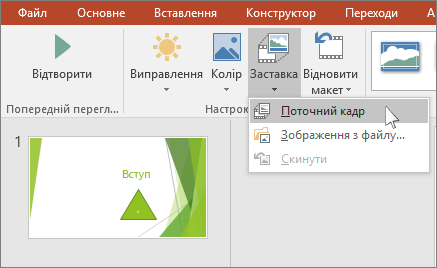
Використання зображення як заставки
-
Виберіть відео на слайді.
-
У розділі Знаряддя для відеозаписів на вкладці Формат у групі Настроювання натисніть кнопку Заставка та виберіть пункт Зображення з файлу.
- Яка у вас версія PowerPoint для Mac?
- Новіші версії
- 2011
Вставлення відео з комп'ютера Mac
-
У поданні Normal(Звичайний) виберіть слайд, до якого потрібно додати відео.
-
На вкладці Insert (Вставлення) натисніть кнопку Video (Відео) і виберіть Movie from File (Фільм із файлу).
-
У діалоговому вікні Choose a Movie (Вибір фільму) виберіть файл, який потрібно вставити.
Використання кадру з відео як заставки
-
Натисніть кнопку відтворити , щоб розпочати відтворення відео.
-
Відтворюйте відео, доки не відобразиться рамка, яку потрібно використати як кадр плаката, а потім натисніть кнопку призупинити.
-
На вкладці формат відео в групі Настроювання натисніть кнопку рамка плакатата виберіть пункт поточний кадр.
Використання зображення як заставки
-
Виберіть відео на слайді.
-
На вкладці формат відео в групі Настроювання натисніть кнопку рамка для плаката, а потім виберіть пункт зображення з файлу.
-
У діалоговому вікні перейдіть до файлу зображення, який потрібно використовувати як фрейм-плакат. Виберіть файл зображення, а потім натисніть кнопку Вставити.
Вставлення відео з комп'ютера Mac
-
У меню View (Подання) виберіть Normal (Звичайний).
-
В області переходів угорі перейдіть на вкладку Slides (Слайди)





-
На вкладці Home (Основне) у групі Insert (Вставлення) натисніть кнопку Media (Мультимедіа) і виберіть Movie from File (Фільм із файлу).

-
Клацніть потрібний файл фільму й установіть прапорець Link to file (Посилання на файл).
-
Натисніть кнопку Insert (Вставити).
Використання кадру з відео як заставки
-
Натисніть кнопку відтворити , щоб розпочати відтворення відео.
-
Відтворюйте відео, доки не відобразиться рамка, яку потрібно використати як кадр плаката, а потім натисніть кнопку призупинити.
-
На вкладці формат фільму в групі настройки фільму натисніть кнопку рамка з афішею, а потім виберіть пункт поточний кадр.
Використання зображення як заставки
-
Виберіть відео на слайді.
-
На вкладці формат фільму в групі настройки фільму натисніть кнопку рамка з афішею, а потім виберіть пункт зображення з файлу.
-
У діалоговому вікні перейдіть до файлу зображення, який потрібно використовувати як фрейм-плакат. Виберіть файл зображення, а потім натисніть кнопку Вставити.










